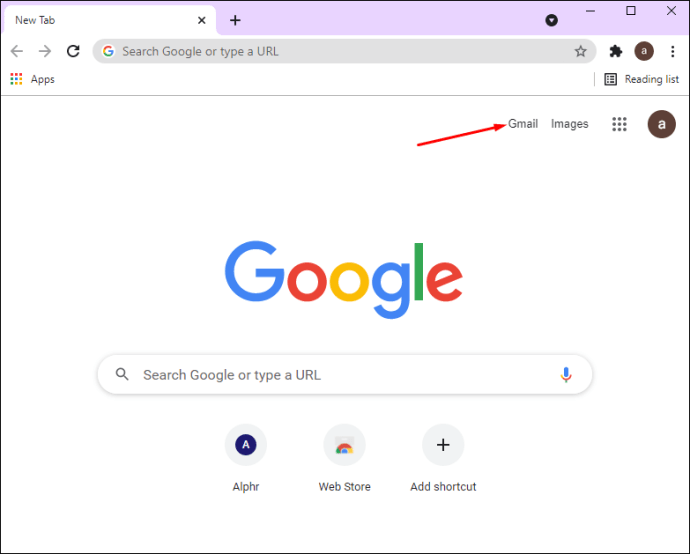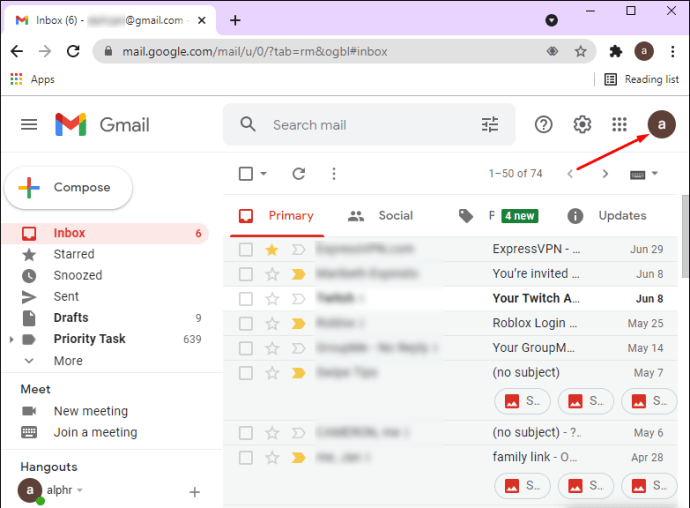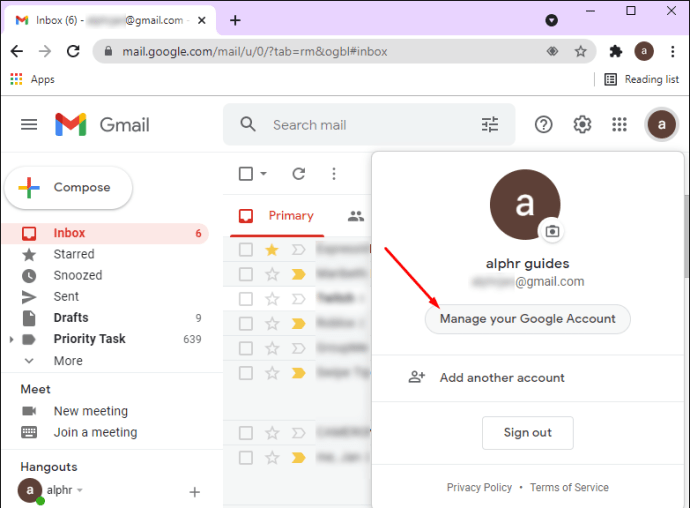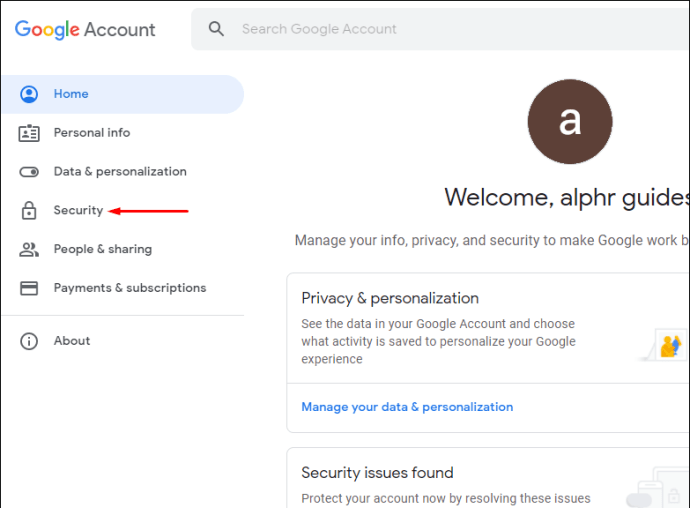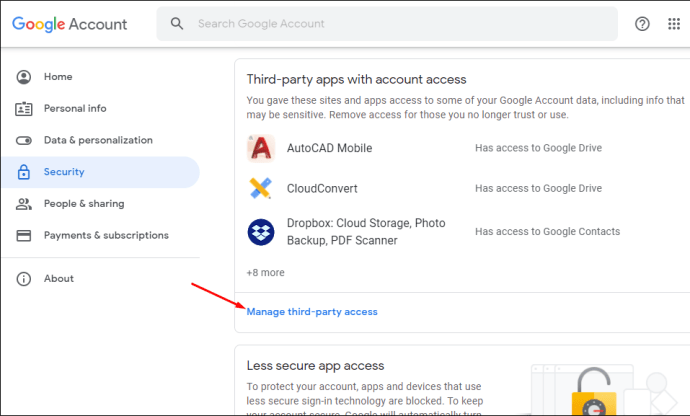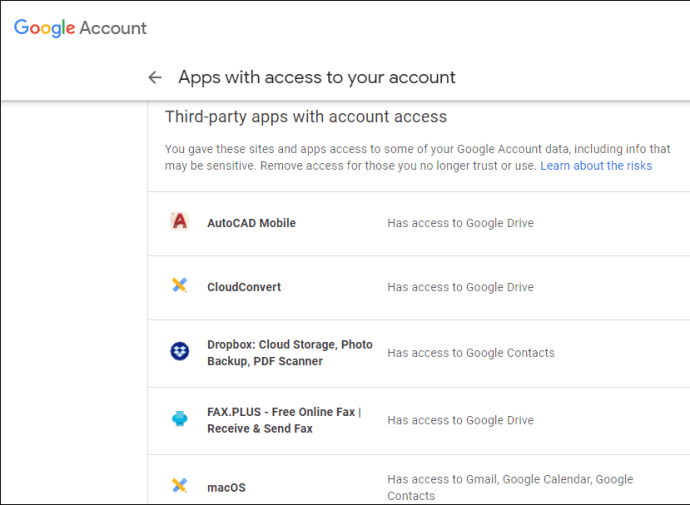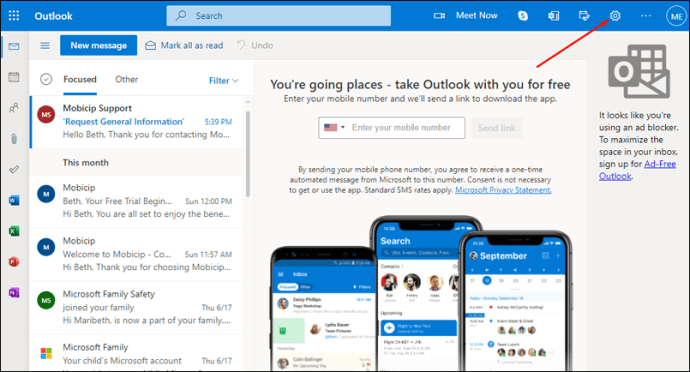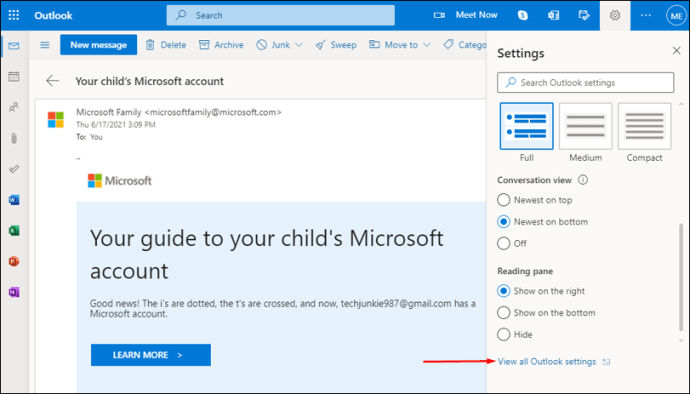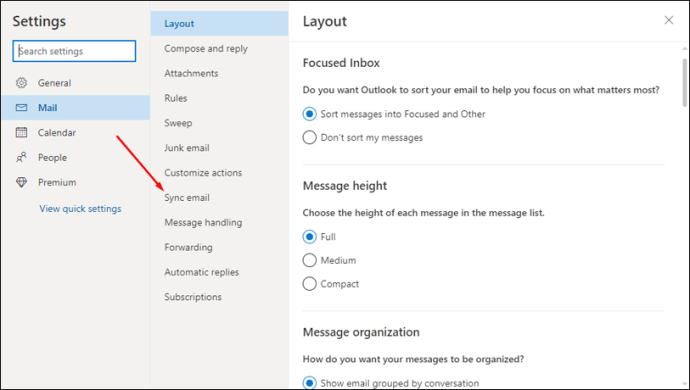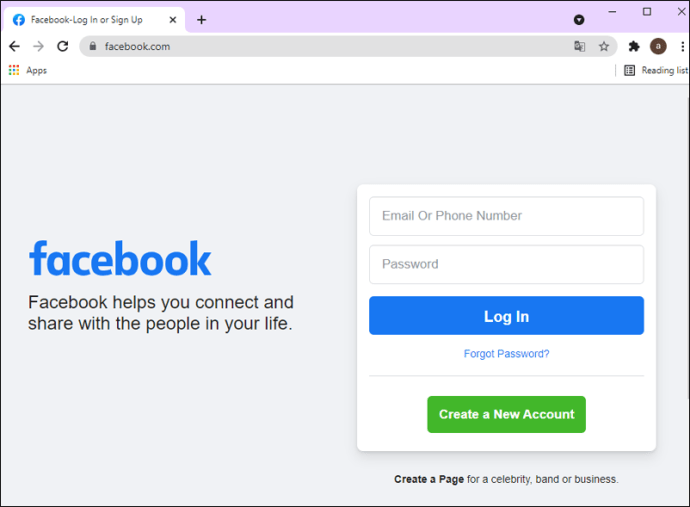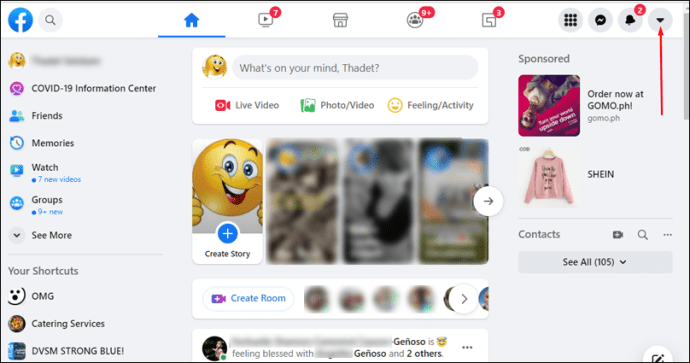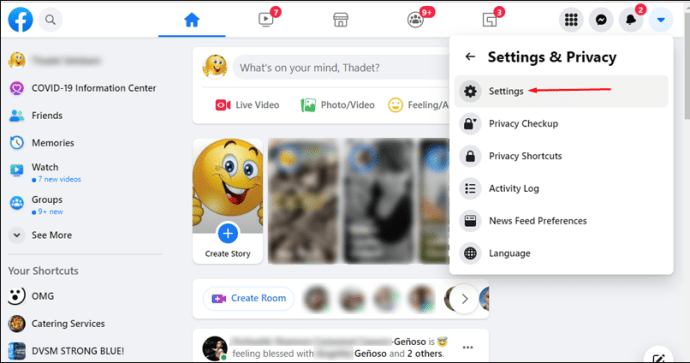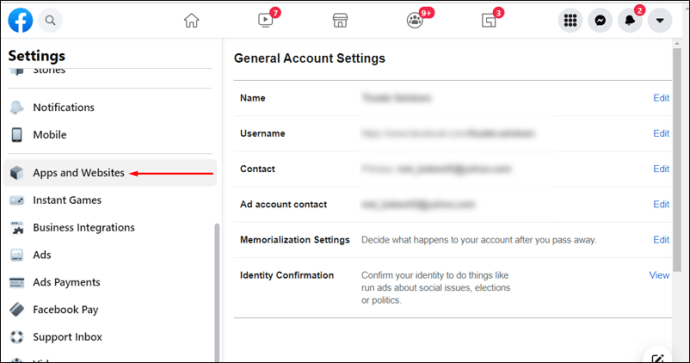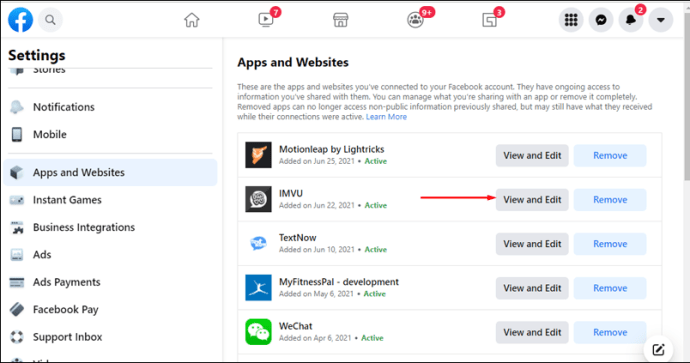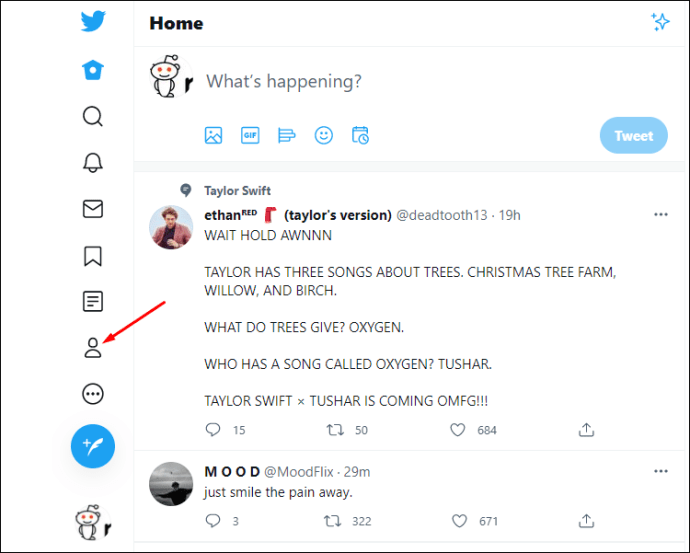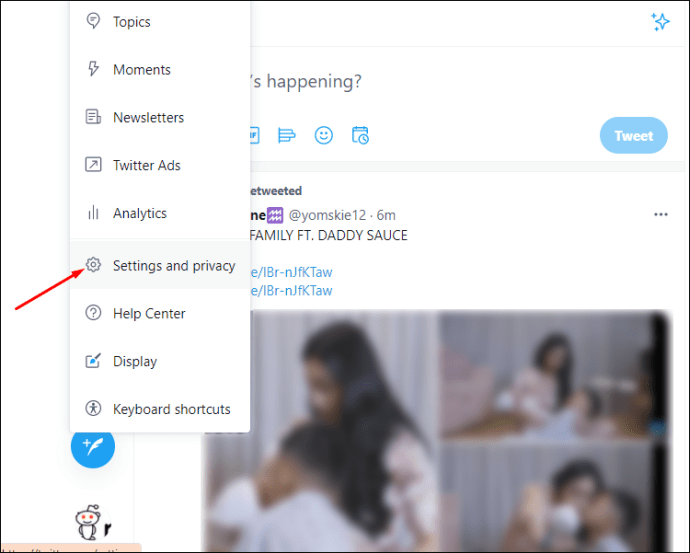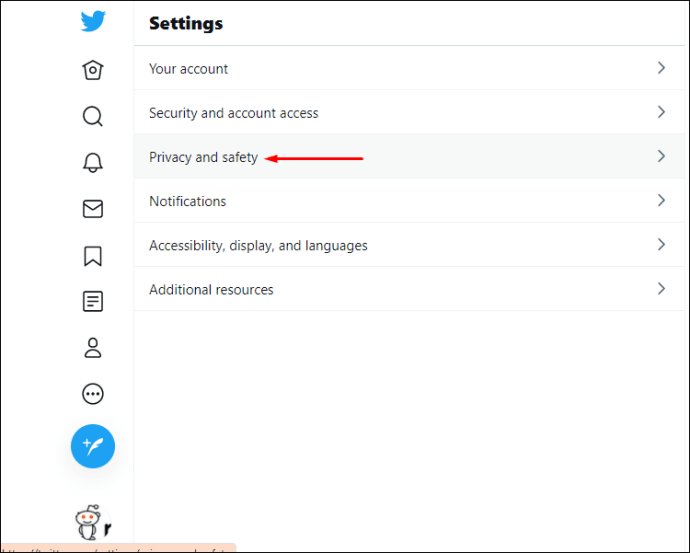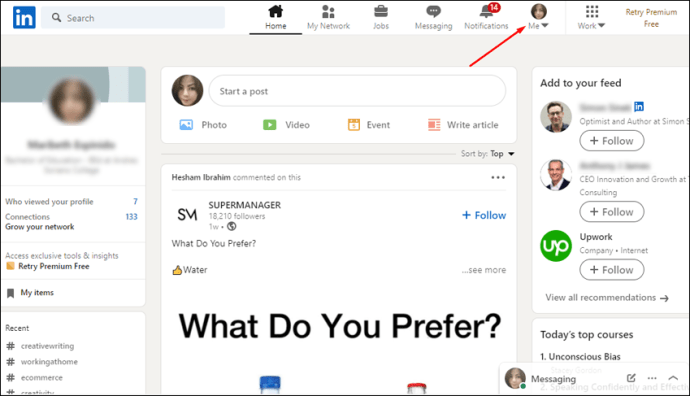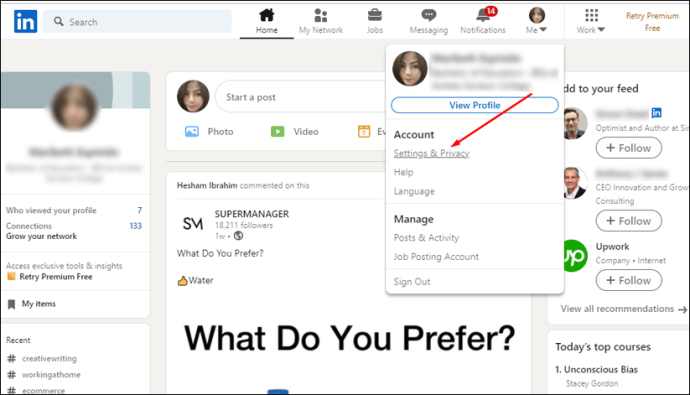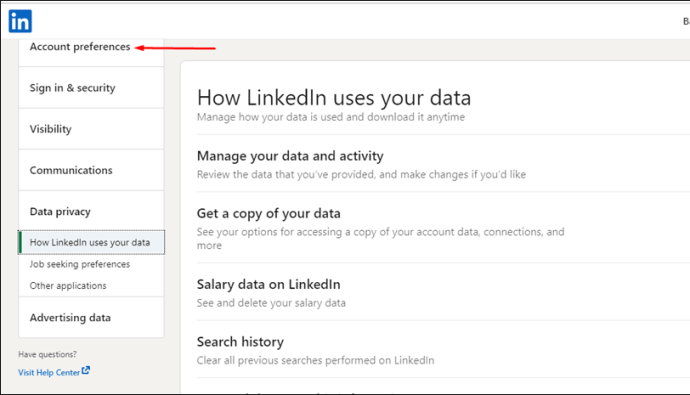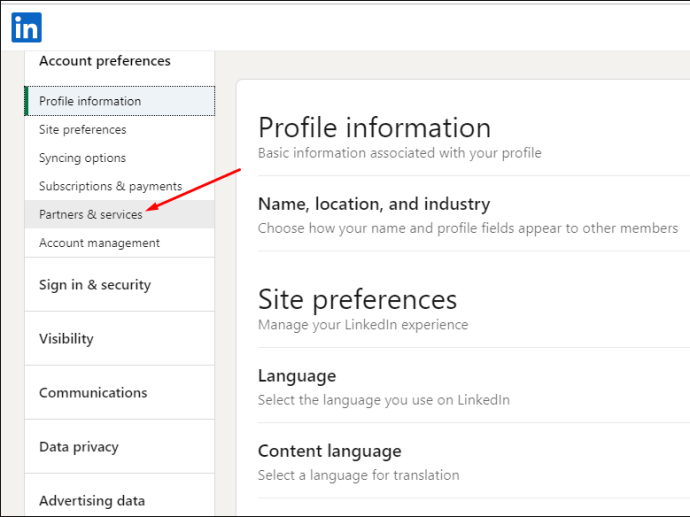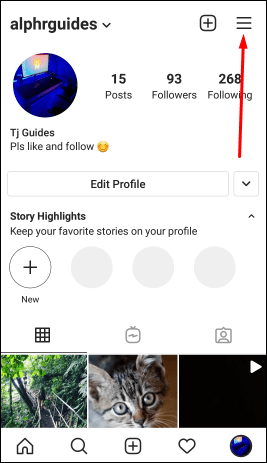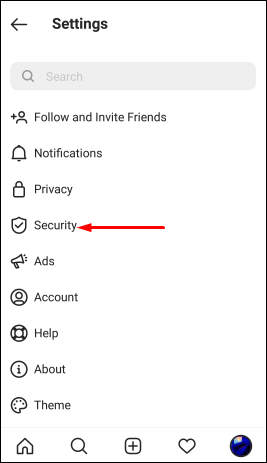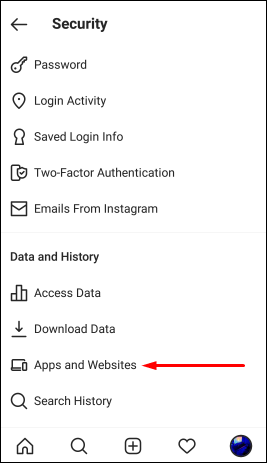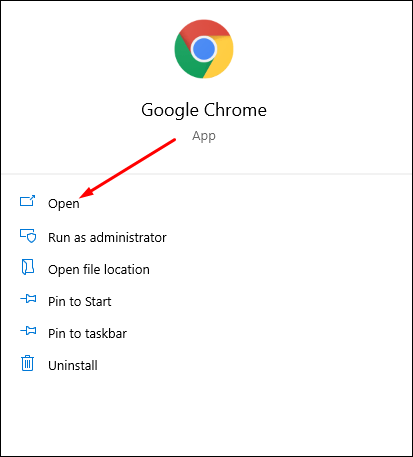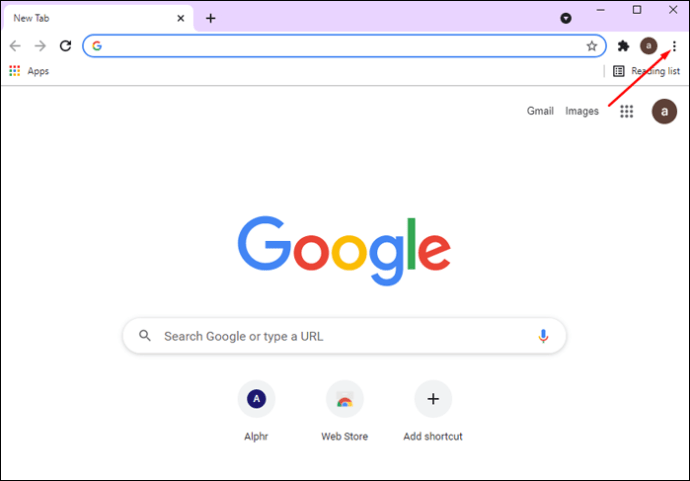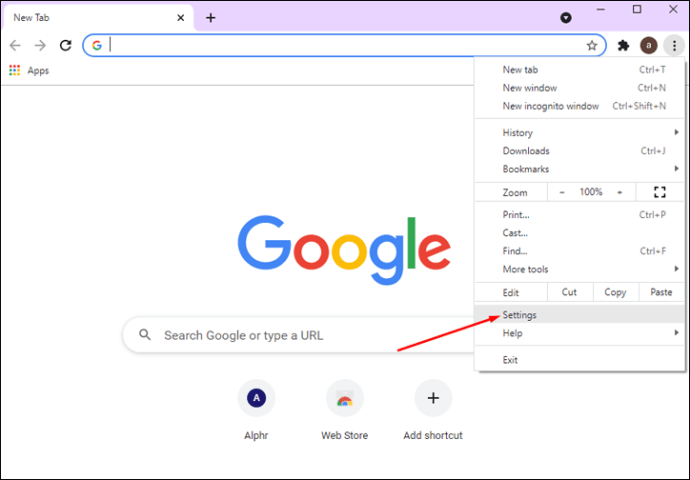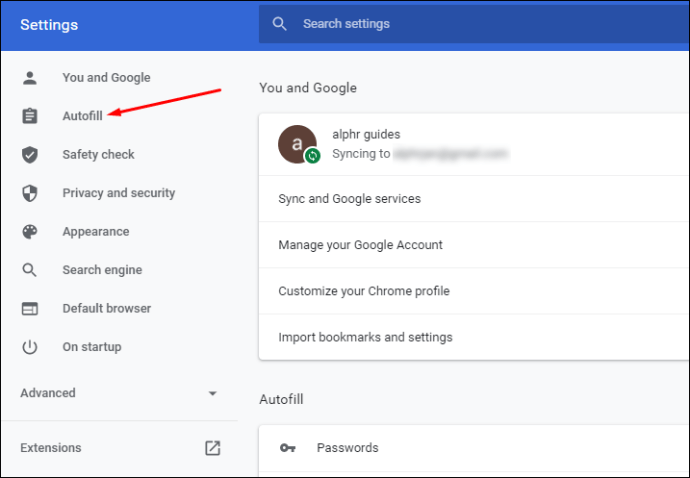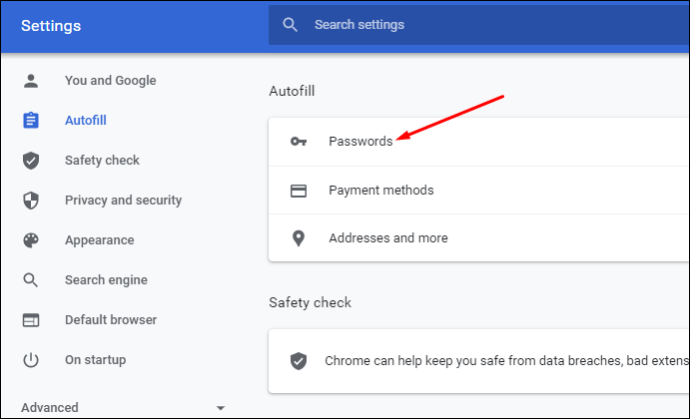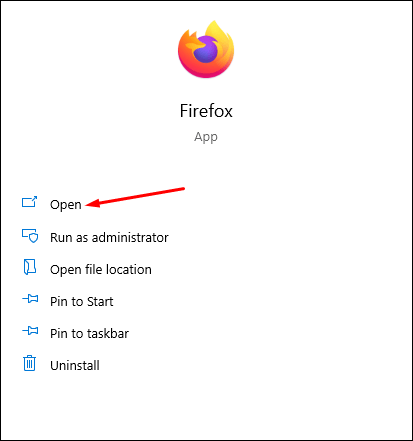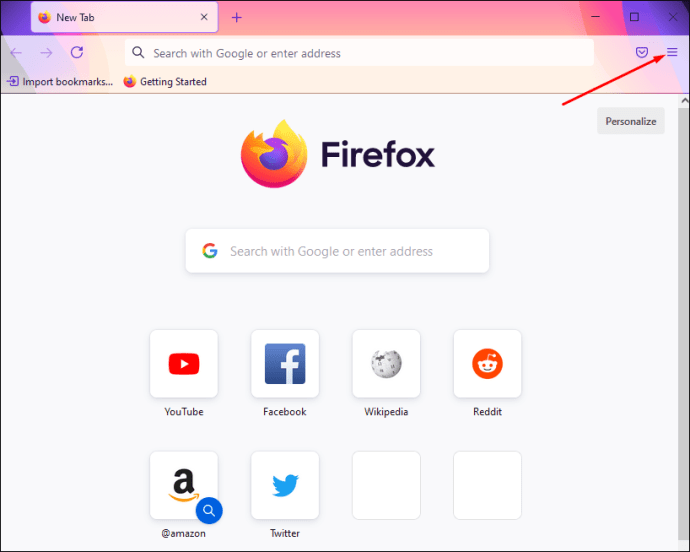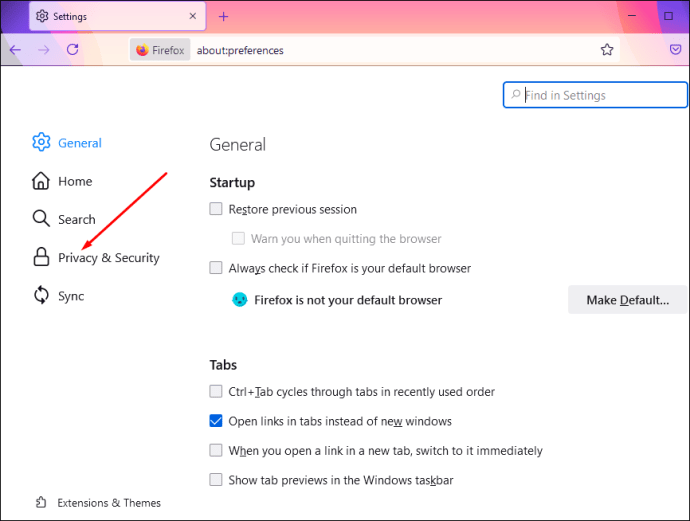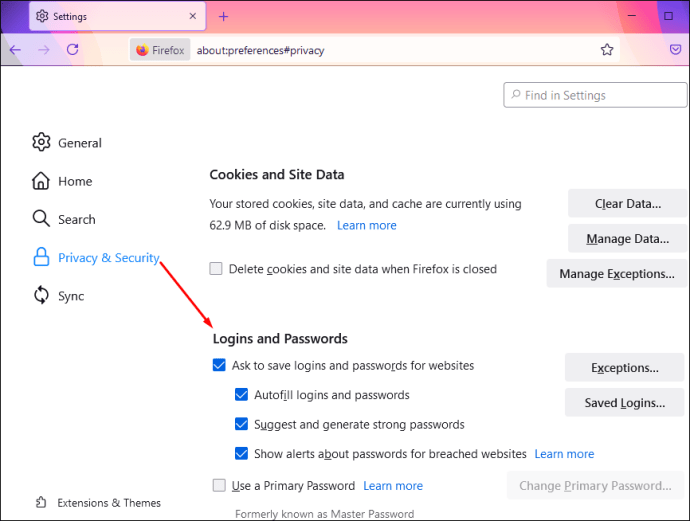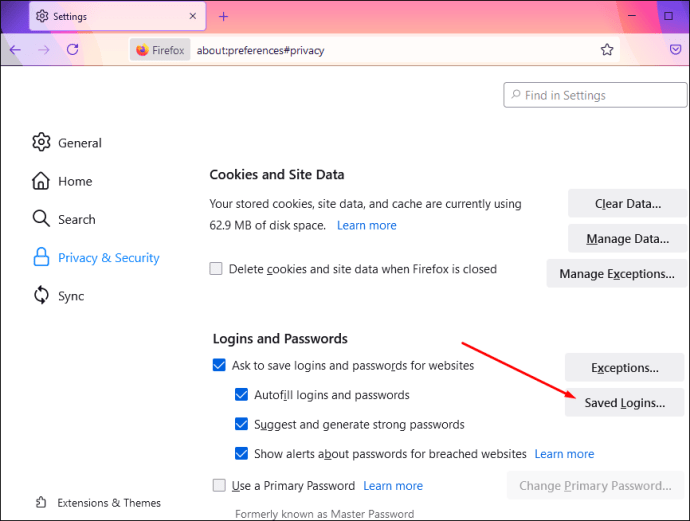Узнав, какие учетные записи связаны с вашей электронной почтой, вы делаете большой шаг к защите своей конфиденциальности в Интернете. В сегодняшнюю цифровую эпоху трудно успевать за количеством учетных записей в социальных сетях, веб-сайтах и других приложениях, для которых вы подписались с помощью своей учетной записи электронной почты. Расположение этих учетных записей повысит вашу конфиденциальность и сохранит ваши данные в безопасности.

В этой статье мы покажем вам различные способы узнать, какие аккаунты связаны с вашим адресом электронной почты. Мы также ответим на некоторые часто задаваемые вопросы по этой теме.
Если вы раскрываете личную информацию веб-сайтам и приложениям, ваши данные подвергаются риску утечки и использования бесчисленным множеством других компаний. Более того, вы можете неосознанно платить за ежемесячную подписку, о которой забыли. Как только вы найдете все аккаунты, на которые вы подписались с помощью своей электронной почты, вы можете удалить те, которые больше не используются.
Есть несколько способов узнать, для каких аккаунтов вы зарегистрированы по электронной почте. В первую очередь, через вашу электронную почту и аккаунты в социальных сетях.
Найдите учетные записи, связанные с вашей электронной почтой
Самый быстрый способ узнать это через свою учетную запись электронной почты. Ниже мы покажем вам, как это сделать с помощью Gmail, Outlook (или Hotmail) и Yahoo.
Gmail
Если вы используете Gmail, то вот как вы можете проверить, какие приложения связаны с вашей электронной почтой:
- Зайдите в свою учетную запись Gmail.
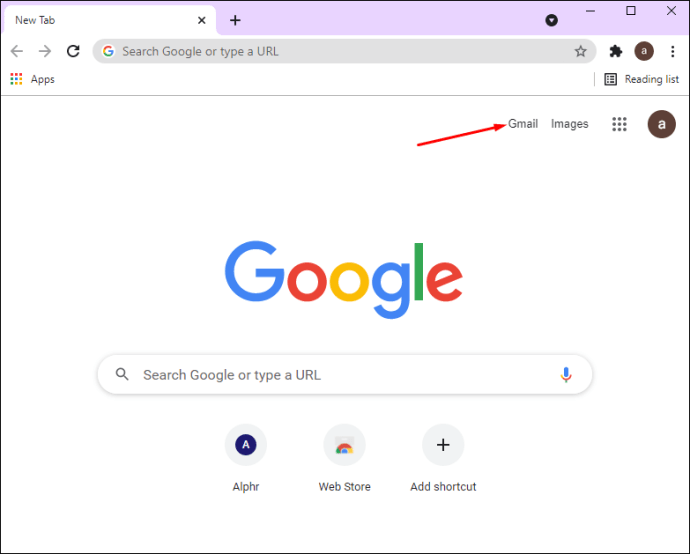
- Щелкните изображение своего профиля в правом верхнем углу окна.
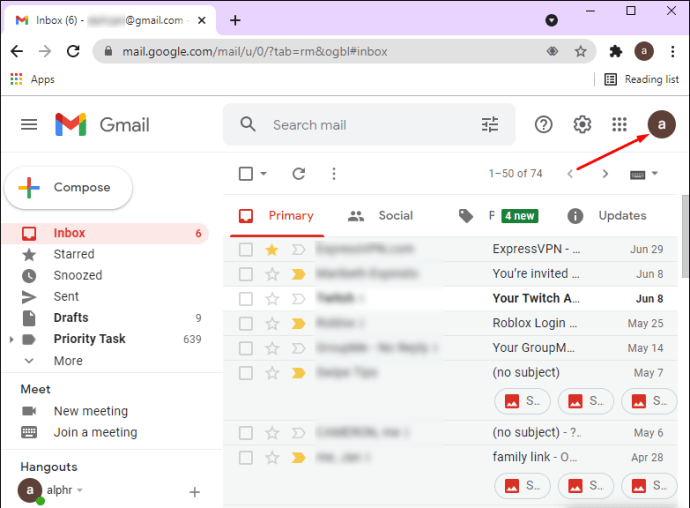
- Выберите «Управление учетной записью Google». Это откроет новую вкладку.
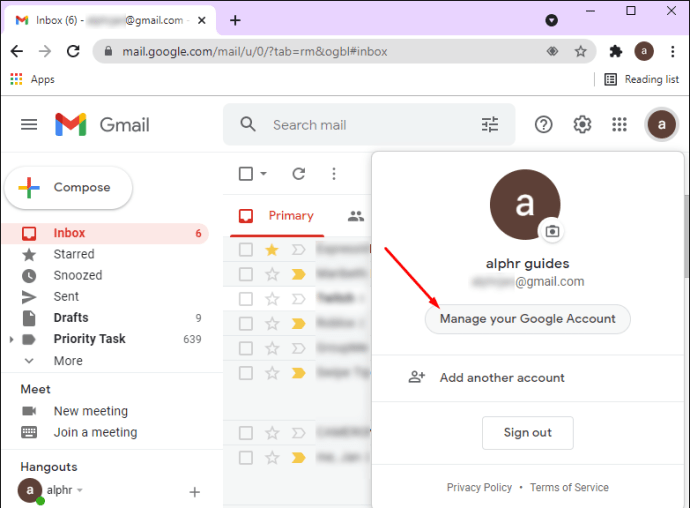
- Щелкните «Безопасность» на левой боковой панели.
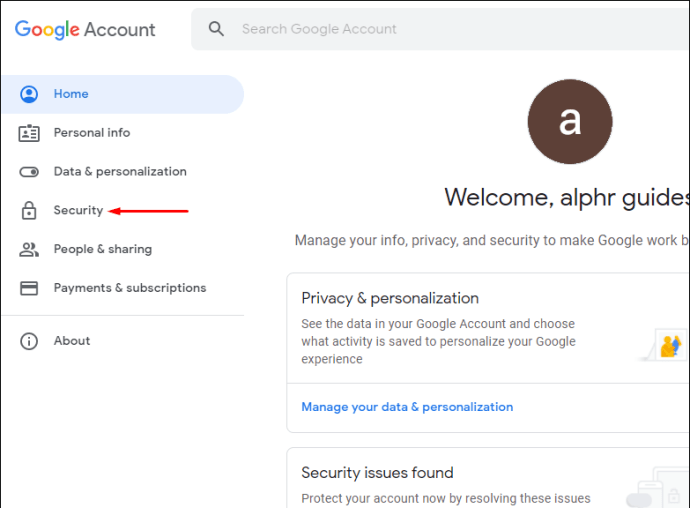
- Прокрутите вниз, пока не найдете «Сторонние приложения с доступом к аккаунту».

- Выберите «Управление доступом третьих лиц».
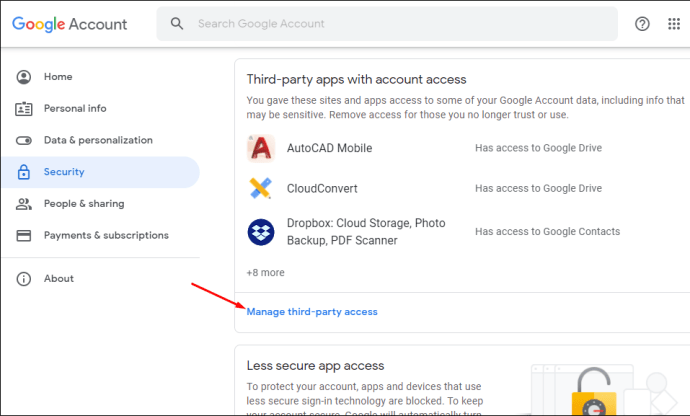
- Прокрутите вниз, чтобы увидеть все приложения, для которых вы подписались с помощью своей учетной записи Gmail.
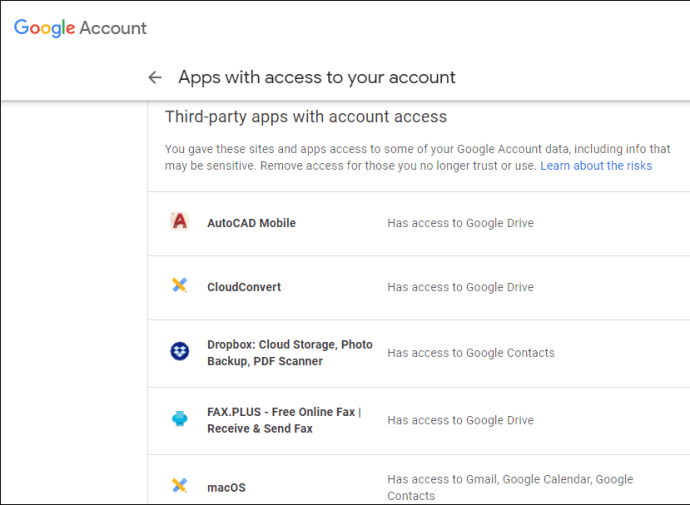
С этого момента вы можете удалить приложения, которые больше не используете, или приложения, с которыми вы не хотите делиться своими данными. Все, что вам нужно сделать, это щелкнуть приложение в списке и выбрать «Удалить доступ».
На вкладке «Безопасность» вы также можете найти все устройства, на которые вы в настоящее время вошли с помощью своей электронной почты. Если у вас есть связанные учетные записи, вы сможете увидеть их внизу страницы.
Outlook или Hotmail
Поскольку Outlook и Hotmail - это, по сути, одна и та же учетная запись, вот как вы можете проверить, какие приложения вы зарегистрировали, используя свою электронную почту:
- Перейдите на страницу своей учетной записи Outlook.
- Щелкните значок настроек в правом верхнем углу.
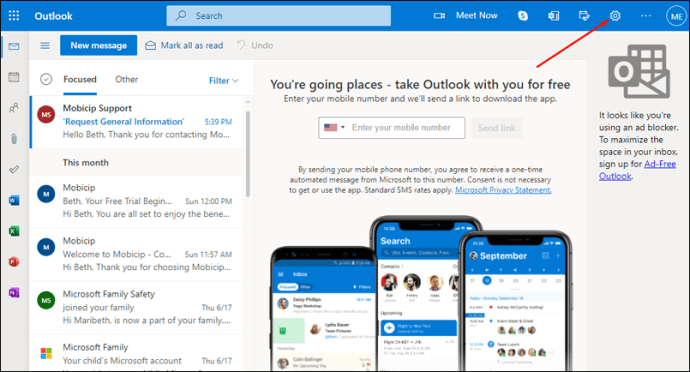
- Перейдите к «Просмотреть все настройки Outlook» в правом нижнем углу.
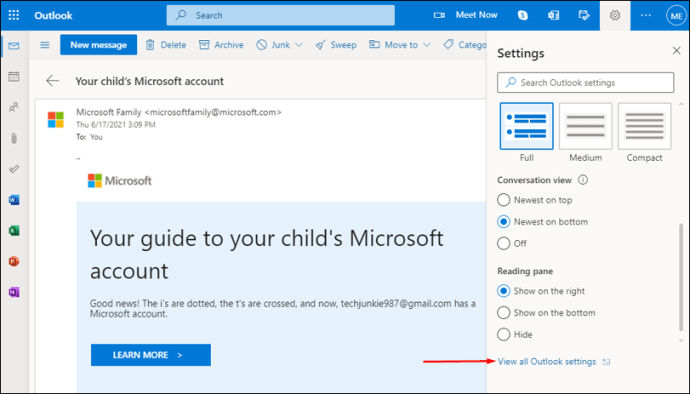
- Найдите «Синхронизировать электронную почту».
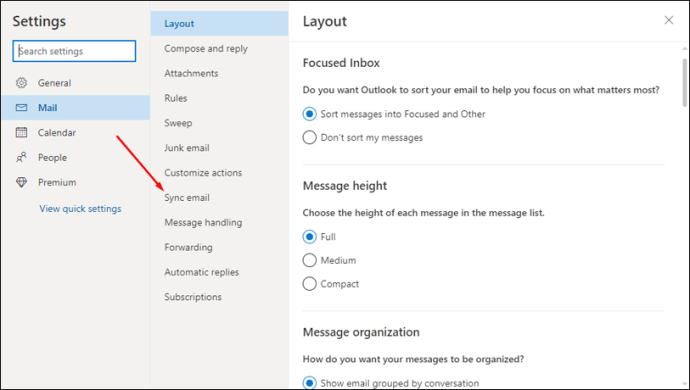
- Перейдите в раздел «Управление подключенными учетными записями».
После того, как вы посмотрите и просмотрите все свои подключенные учетные записи, у вас будет возможность изменить, удалить или обновить любую из учетных записей, связанных с вашей электронной почтой.
Yahoo
Если вы являетесь пользователем Yahoo, то вот что вам следует сделать, чтобы узнать, какие учетные записи связаны с вашей электронной почтой:
- Посетите страницу своей учетной записи Yahoo.
- Перейдите к своему фото профиля в правом верхнем углу экрана.
- Вы перейдете к информации о вашей учетной записи. Найдите «Управление подключениями к приложениям и веб-сайтам».
- Нажмите на сторонние приложения и веб-сайты, которые больше не хотите использовать.
- Выберите «Удалить» рядом с каждым приложением или веб-сайтом.
Вы можете не только увидеть все учетные записи, связанные с вашей электронной почтой, на этой странице, но также можете просмотреть все свои недавние действия в приложении.
Проверьте учетные записи, связанные с вашими учетными записями в социальных сетях
Вы также можете узнать, какие учетные записи связаны с вашей электронной почтой, проверив свои учетные записи в социальных сетях. Когда вы впервые устанавливаете определенное приложение, вам предоставляется возможность войти в систему, используя свою электронную почту, Facebook, Twitter, LinkedIn и даже Instagram. Мы покажем вам, как проверить, какие учетные записи связаны с вашими учетными записями в социальных сетях для всех этих приложений.
Чтобы проверить, какие учетные записи связаны с вашим Facebook, выполните следующие действия:
- Зайдите в Facebook и авторизуйтесь.
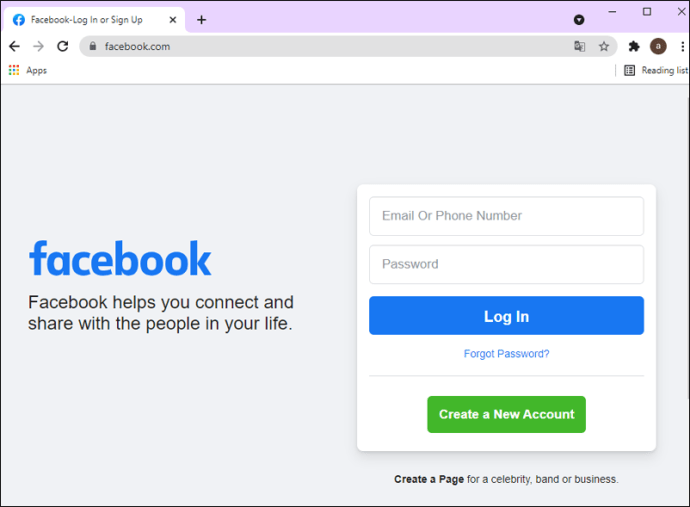
- Щелкните стрелку вниз в правом верхнем углу.
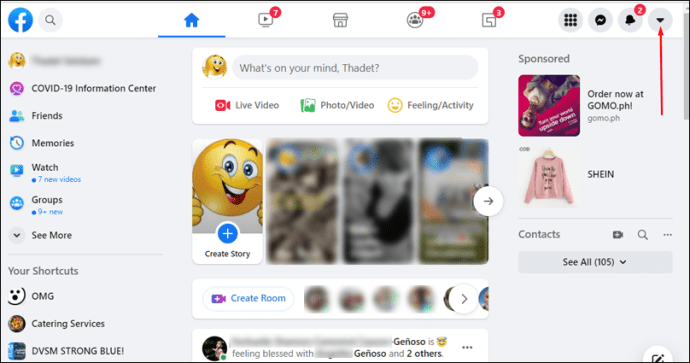
- Перейдите в «Настройки и конфиденциальность», а затем в «Настройки».
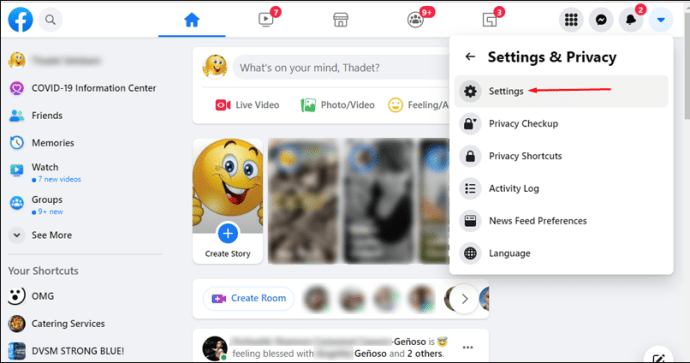
- Найдите «Приложения и веб-сайты» на левой боковой панели.
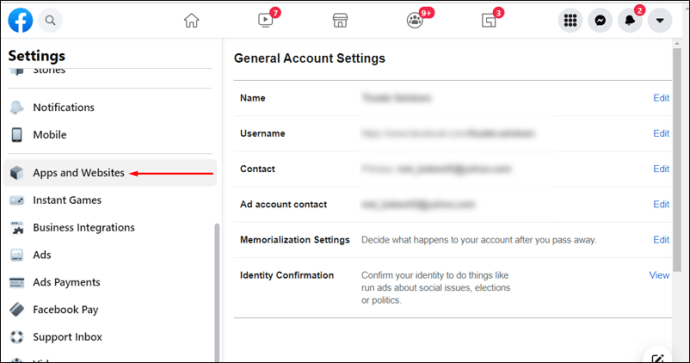
На этом этапе вы сможете увидеть, какие приложения и веб-сайты вы использовали для входа в Facebook. Кроме того, вы можете увидеть все приложения и веб-сайты, которые вы активно используете, а также те, срок действия которых истек или которые были удалены. Чтобы удалить приложение, которое вы используете в данный момент, выполните следующие действия.
- Найдите приложение, которое вам больше не нужно.
- Нажмите «Просмотреть и отредактировать». Появится новая вкладка.
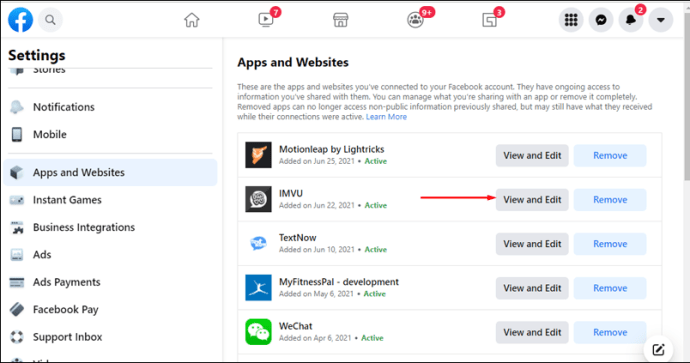
- Прокрутите вниз, пока не увидите кнопку «Удалить приложение».

Твиттер
Сделать это в Твиттере так же просто:
- Откройте Twitter на своем телефоне или ПК.
- Щелкните изображение своего профиля на левой боковой панели.
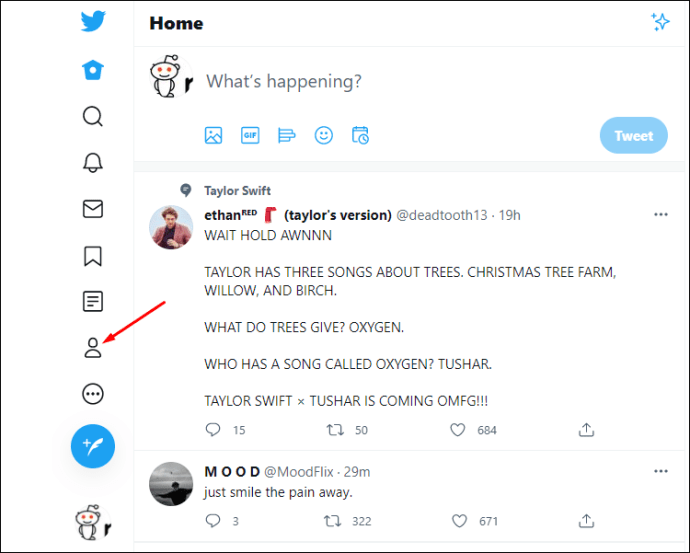
- Перейдите в «Настройки».
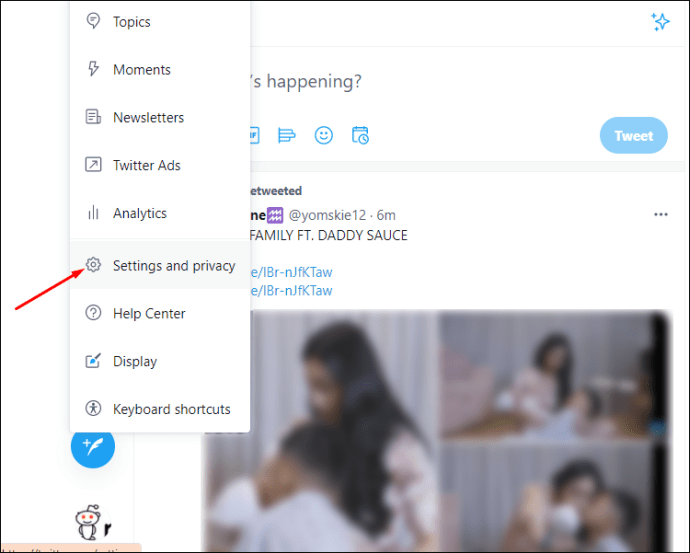
- Найдите «Конфиденциальность и безопасность» и перейдите к «Приложениям».
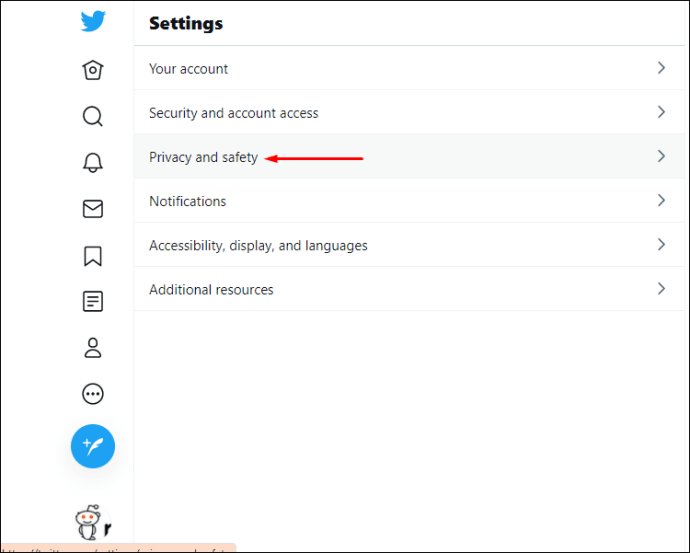
Все приложения, связанные с вашей учетной записью Twitter, будут здесь. Если вы больше не используете определенное приложение, просто нажмите на него и выберите «Отозвать доступ».
Регистрироваться в приложении с помощью учетной записи LinkedIn не принято, но это можно сделать. Вот как вы можете узнать, какие приложения и веб-сайты подключены к вашей учетной записи LinkedIn:
- Откройте LinkedIn в своем браузере.
- Щелкните изображение своего профиля в правом верхнем углу экрана.
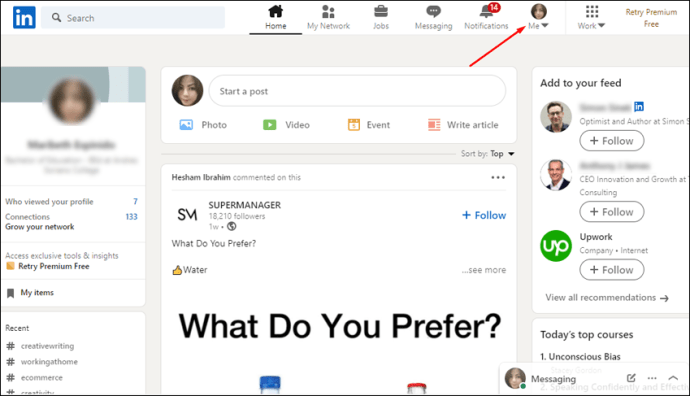
- В разделе «Учетная запись» нажмите «Настройки и конфиденциальность».
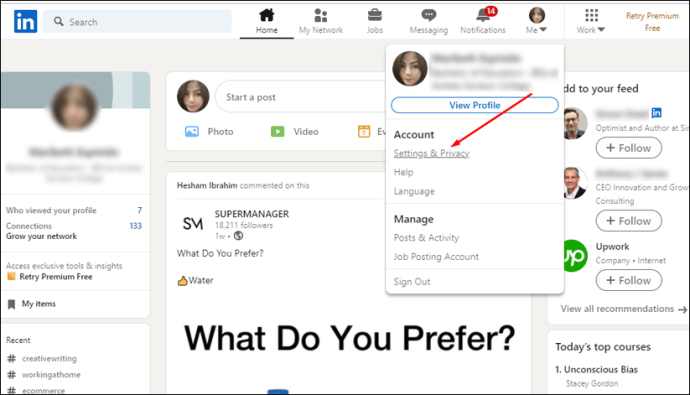
- Перейдите в «Настройки учетной записи».
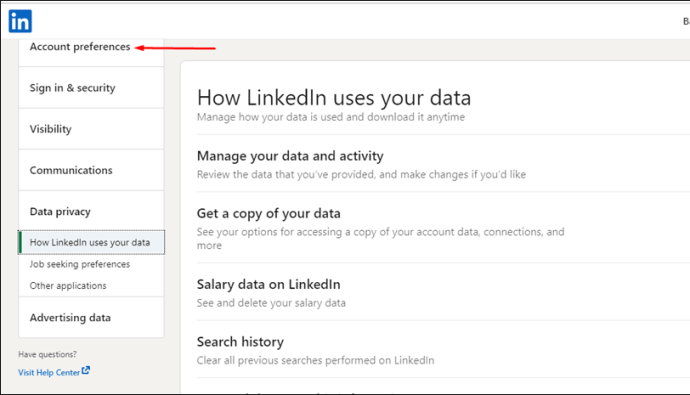
- Прокрутите вниз, пока не увидите «Партнеры и услуги».
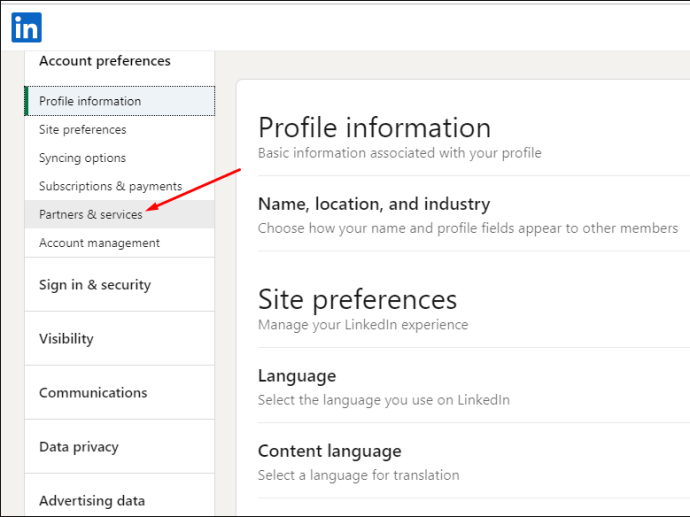
Все приложения, в которые вы вошли с помощью LinkedIn, будут там. Чтобы отредактировать это, перейдите в «Изменить» в правой части вкладки.
Чтобы просмотреть все учетные записи, связанные с вашим Instagram, выполните следующие действия:
- Откройте Instagram на своем телефоне.
- Перейдите в свой профиль и выберите значок с тремя линиями в правом верхнем углу.
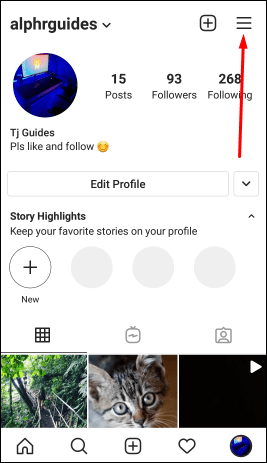
- Нажмите «Настройки», а затем «Безопасность».
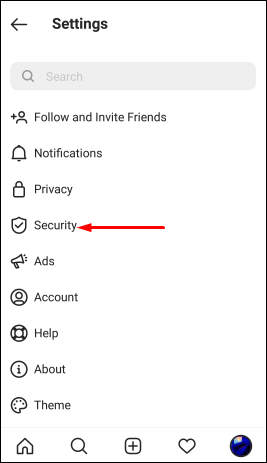
- Найдите в списке «Приложения и сайты» и нажмите на него.
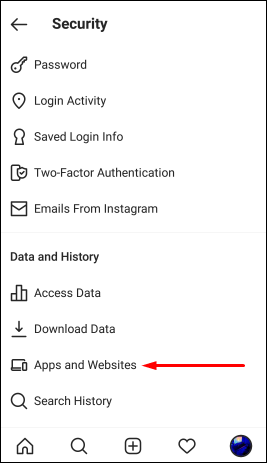
Вы сможете увидеть все активные, просроченные и удаленные приложения, которые связаны или были связаны с вашим аккаунтом Instagram. Чтобы удалить приложение или веб-сайт, просто нажмите на него и выберите «Удалить».
Если вы хотите сделать это в веб-версии, все шаги идентичны.
Проверьте свой браузер
Вы также можете проверить, какие учетные записи привязаны к вашей электронной почте, в вашем браузере. Мы покажем вам, как это сделать с помощью Google Chrome и Firefox.
Вот как можно использовать Google Chrome для проверки связанных аккаунтов:
- Откройте Google Chrome на вашем компьютере.
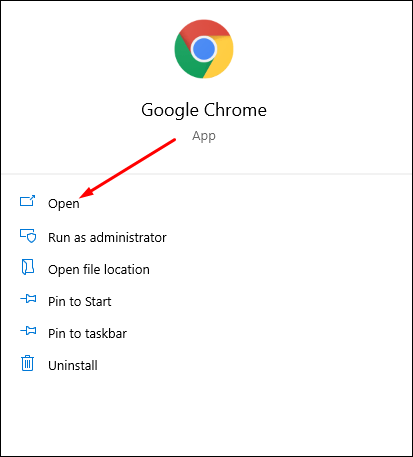
- Нажмите на три точки в правом верхнем углу окна.
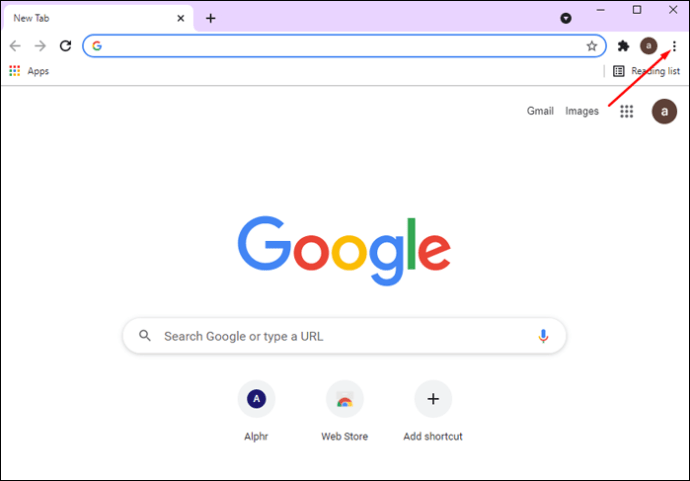
- Перейти к настройкам." Откроется новая вкладка.
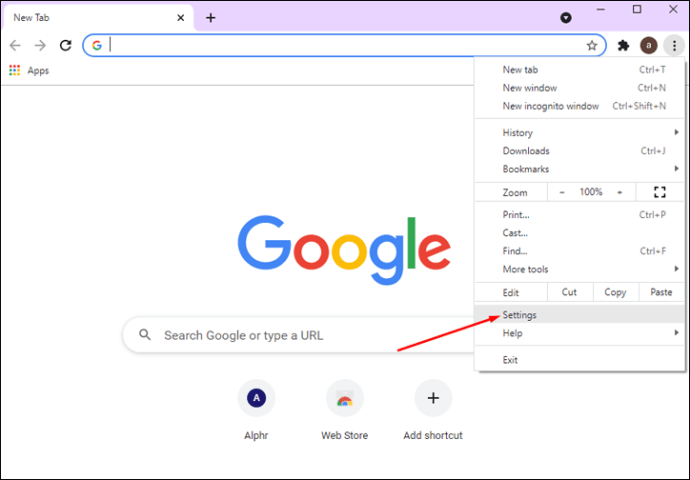
- Выберите «Автозаполнение» на левой боковой панели.
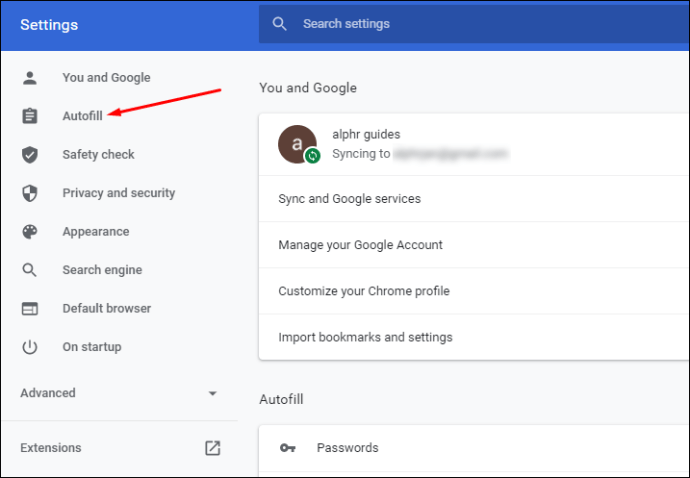
- Щелкните «Пароли».
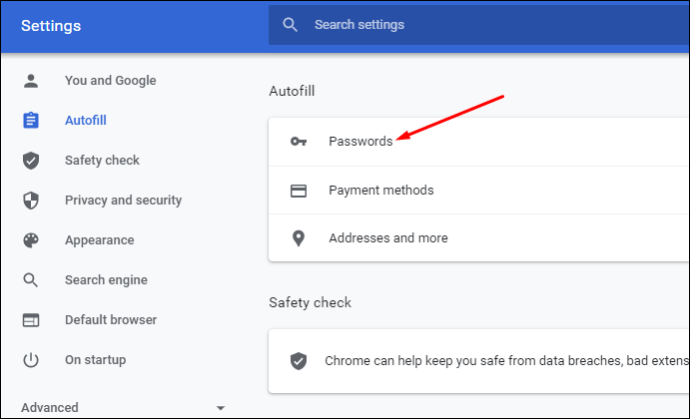
Вы увидите все пароли, которые были сохранены в Google Chrome, а также список веб-сайтов, для которых вы никогда не сохраняли пароли. При желании можно удалить все сохраненные пароли.
Чтобы сделать то же самое с Firefox, выполните следующие действия:
- Откройте Firefox.
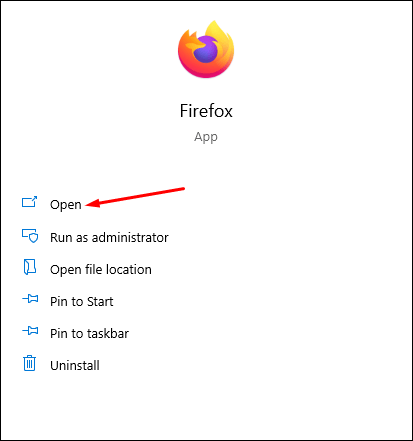
- Перейдите к трем горизонтальным линиям в правом верхнем углу браузера.
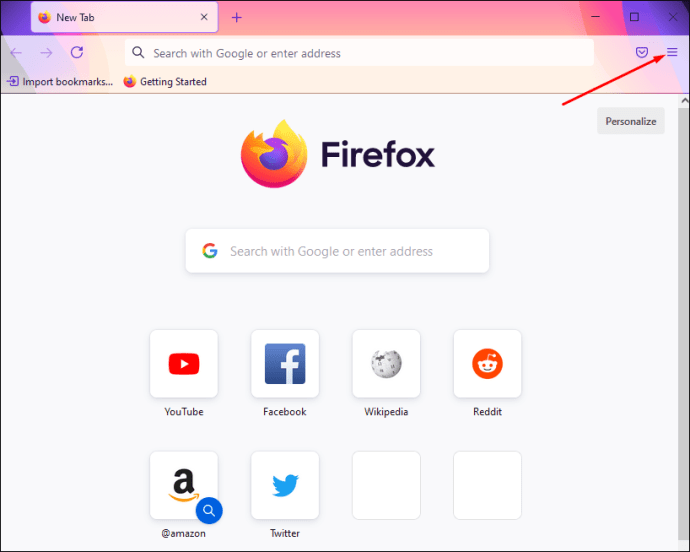
- Перейдите в «Конфиденциальность и безопасность».
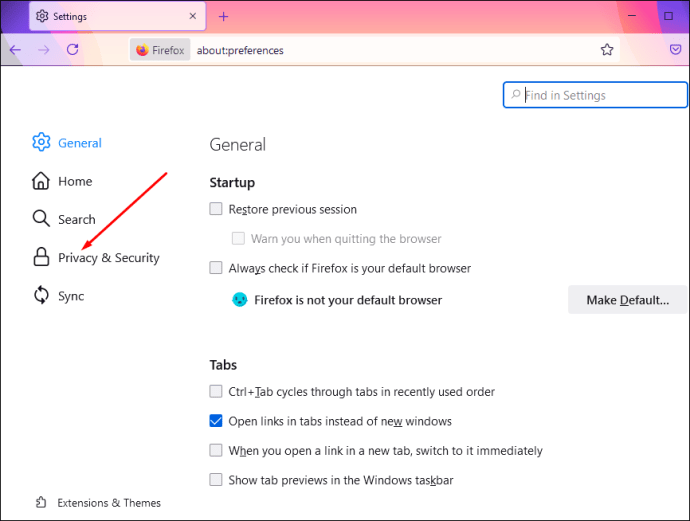
- Найдите «Логин и пароли» в списке опций.
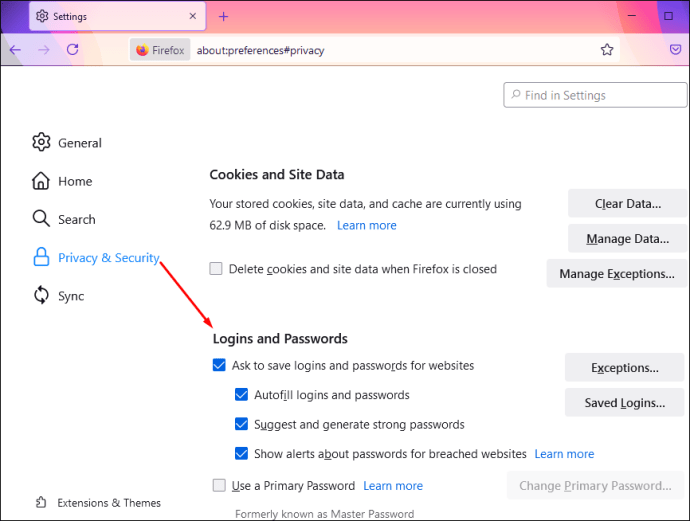
- Перейдите к «Сохраненным логинам».
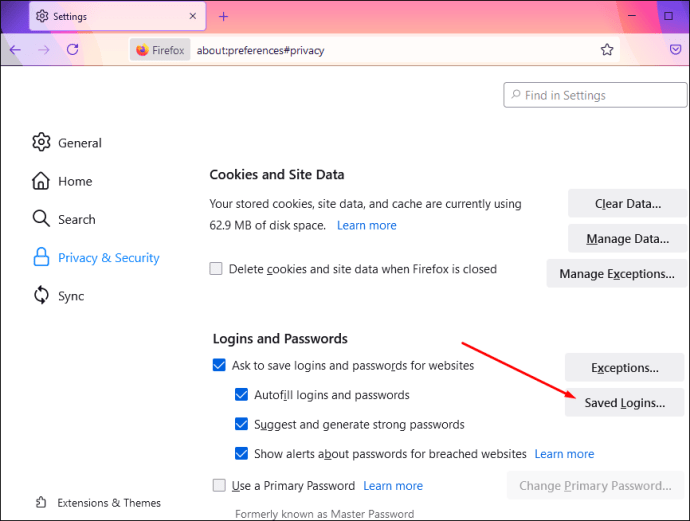
Проверьте свою электронную почту
Это еще один метод, который вы можете использовать для поиска учетных записей, связанных с вашей электронной почтой. В отличие от других быстрых и простых методов, этот может занять некоторое время. По сути, вам нужно выполнить поиск по всем своим электронным письмам. Просто перейдите в «Поиск почты» и введите ключевое слово. Вот несколько ключевых слов, которые обычно встречаются в электронных письмах для новых аккаунтов:
- Счет
- Активируйте вашу учетную запись
- Подписка
- подтвердите ваш аккаунт
- Подтвердите ваш адрес электронной почты
- Регистрация
- Присоединение
- Ваш логин
- Добро пожаловать в
- Пароль
- Отписаться
- регистр
Рекомендуется поискать во входящих, в корзине и спаме.
Проверьте все онлайн-аккаунты с помощью имени пользователя
Все эти методы являются более или менее полным доказательством, но на всякий случай вы можете попробовать поискать любые оставшиеся учетные записи с вашим именем пользователя. Не только имя пользователя, которое вы используете в настоящее время, но постарайтесь запомнить любые старые имена пользователей, которые вы могли использовать в прошлом.
Погуглите их и посмотрите, что появится в результатах.
Дополнительные ответы на часто задаваемые вопросы
Почему это важно?
Поскольку защитить вашу личную информацию в Интернете становится все сложнее, важно точно знать, где вы вошли в систему. Некоторые веб-сайты и приложения используют ваши личные данные и продают их другим веб-сайтам и приложениям. Вот почему удаление ненужных приложений повысит вашу конфиденциальность.
Во-вторых, у вас могла быть платная подписка, о которой вы забыли, например, Spotify или Netflix. Однако только потому, что вы не используете эти приложения, они по-прежнему связаны с вашим адресом электронной почты, поэтому они активны.
Можете ли вы найти учетные записи, привязанные к вашему телефону?
Когда вы регистрируете учетную запись, вы регистрируетесь либо со своим адресом электронной почты, либо со своим номером телефона. Мало того, что для регистрации учетной записи с вашим номером телефона является обычным делом, вы также получаете проверочный код в текстовом сообщении. Он также используется, когда вам нужно восстановить свой аккаунт. Таким образом, также можно найти существующие учетные записи, связанные с вашим телефоном.
К сожалению, нет простого и быстрого способа узнать, какие учетные записи привязаны к вашему телефону. Вам придется проверять каждое приложение вручную, нажимая на «Забыли пароль?» вариант в процессе входа в систему.
Если приложение или веб-сайт предлагает отправить вам код восстановления в текстовом сообщении, вы можете подтвердить, что вы зарегистрировались для этого приложения, указав свой номер телефона.
Оставайтесь в безопасности и защитите свою конфиденциальность в Интернете
Теперь вы знаете, как найти все учетные записи, связанные с вашим адресом электронной почты. Будь то электронная почта, приложение для социальных сетей или метод ручного поиска - это защитит всю вашу онлайн-информацию и сохранит вашу цифровую личность.
Вы когда-нибудь искали аккаунты, связанные с вашей электронной почтой? Вы использовали какой-либо из методов, перечисленных в этой статье? Дайте нам знать в комментариях ниже.